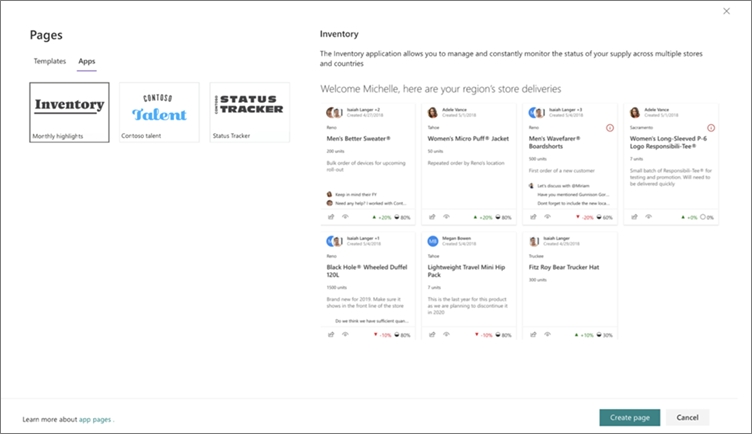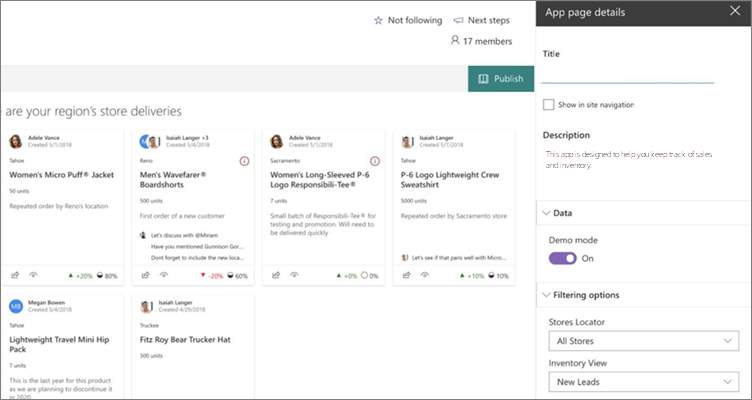Microsoft SharePoint rakendused on hõlpsalt kasutatavad, eraldiseisvad rakendused, mis sooritavad ülesandeid või tegelevad konkreetsete ärivajadustega. Saate lisada rakenduse tervele lehele (s. h lehe käsuriba), et pakkuda rakenduse jaoks rohkem ruumi ning et teie või teie kasutajad saaksid seda hõlpsalt otsida ja kasutada.
Märkused:
-
Mõned funktsioonid on juurutatud järk-järgult organisatsioonidele, kes on valinud programmi "sihipärane väljalase". See tähendab, et te ei pruugi seda funktsiooni veel näha või selle välimus võib spikriartiklites kirjeldatust erineda.
-
Lehtede lisamiseks peate olema saidi omanik või SharePointi administraator. Kui olete saidi omanik ega saa lehte lisada, on teie administraator võib-olla lehe lisamise võimaluse välja lülitanud.
-
See artikkel kehtib SharePoint kaasaegsete lehtede kohta. Kui kasutate klassikalisi lehti või kasutate mõnda SharePointi varasemat versiooni, lugege teemat klassikalise SharePointi lehtede loomine ja redigeerimine.
Rakenduse lisamine tervele lehele
Enne alustamist veenduge, et teil oleks võimalik kasutada rakendust, mille soovite tervele lehele lisada. Kui te ei näe rakendust, mida soovite kasutada, küsige oma asutuselt.
-
Klõpsake saidi avalehel nuppu Uus ja seejärel käsku leht.
-
Klõpsake vahekaarti rakendused .
Märkus.: Kui teie saidil pole saadaval rakendusi, ei kuvata menüüd rakendused .
-
Valige rakendus, mida soovite kasutada. Kui rakenduse jaoks on saadaval eelvaade, kuvatakse see paremal.
-
Klõpsake nuppu Loo leht.
-
Sisestage parempoolsel rakenduse lehe üksikasjade paanil lehe nimi.
-
Märkige või tühjendage ruut Kuva saidi navigeerimispaanil , olenevalt sellest, kas soovite, et rakendus kuvataks saidi navigeerimispaanil.
-
Olenevalt rakendusest võivad rakenduse lehe üksikasjade paanil olla saadaval ka muud suvandid. Kui on, valige need, mida vajate.
-
Kui olete valmis lehe vaatajatele nähtavaks saama, klõpsake nuppu Avalda.